- Riunioni
- Funzionalità
- Condivisione dello schermo
Condivisione schermo semplice durante le riunioni virtuali
La possibilità di condividere i contenuti sullo schermo nel corso delle videochiamate è importante sia per i singoli sia per le organizzazioni. È importante indipendentemente che si tratti di una presentazione virtuale, del servizio clienti, della dimostrazione di un prodotto o del coordinamento con un team remoto. Con la funzionalità di condivisione schermo di Zoom, durante la riunione puoi condividere facilmente il contenuto su qualsiasi dispositivo consentendo un’esperienza di riunione nella quale è semplice mantenere tutti sulla stessa pagina.
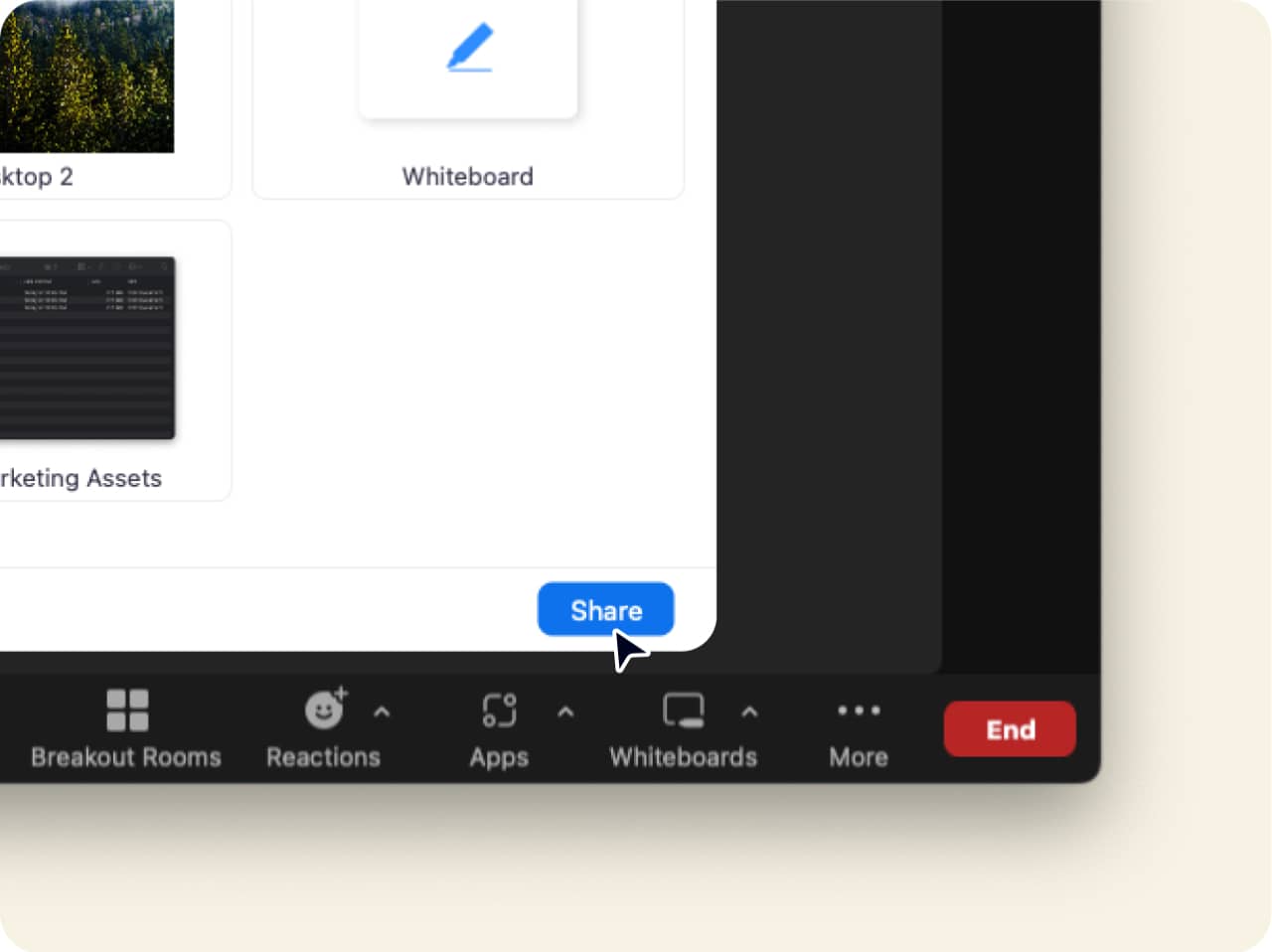
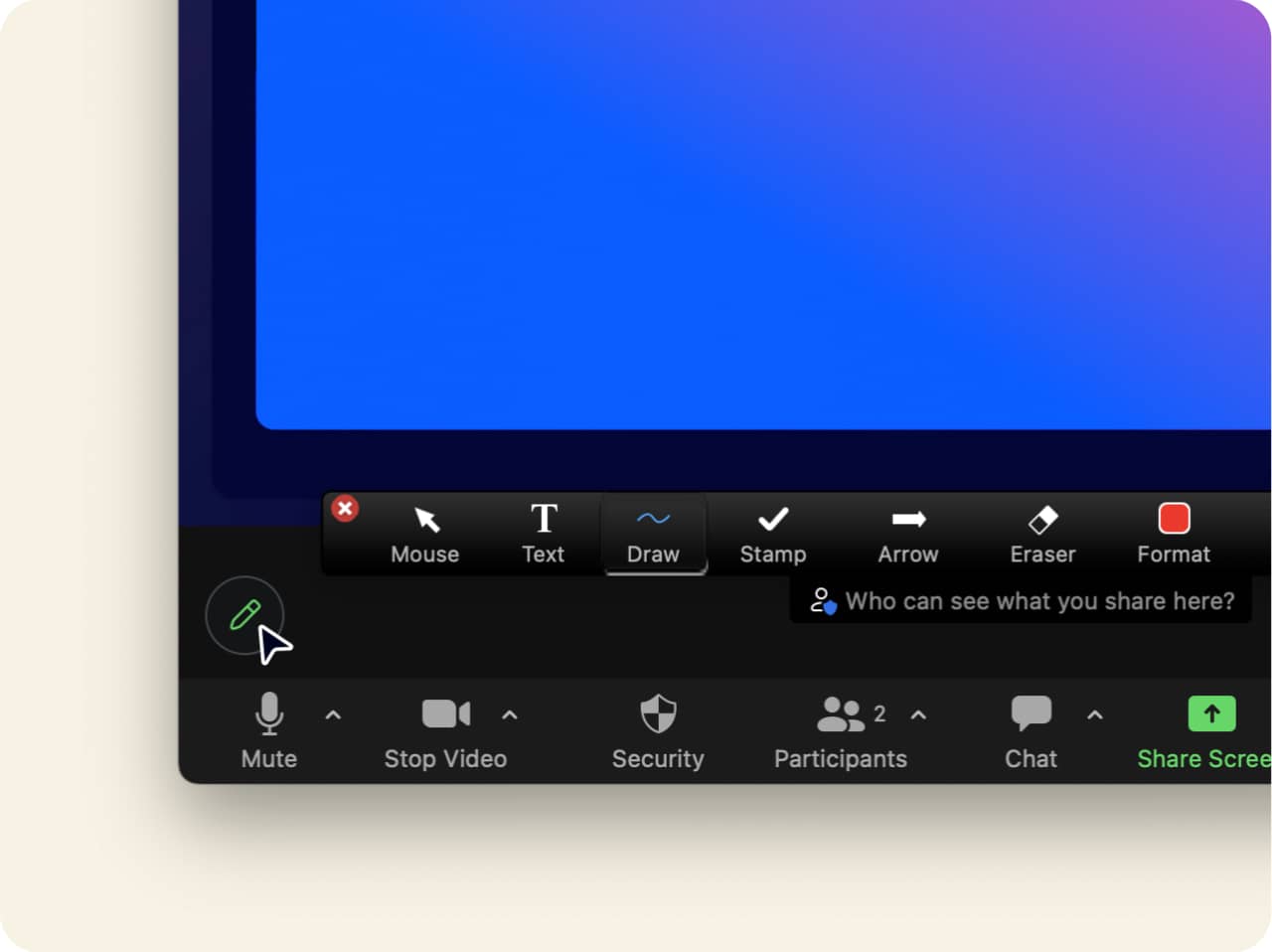
Condivisione gratuita con un solo clic
La condivisione schermo su Zoom è semplice: clicca sull’icona verde “Condividi schermo” nella barra degli strumenti di Zoom Meetings e seleziona lo schermo che desideri condividere. Ed ecco la parte migliore: la condivisione schermo è compresa sia negli account gratuiti che in quelli disponibili solo a pagamento. In questo modo tutti possono usufruire di questa funzionalità innovativa, indipendentemente dal tipo di account.
Inoltre puoi condividere sul tuo schermo un’ampia gamma di contenuti, tra cui:
-
L'intero schermo del desktop o del dispositivo
-
L'audio dal dispositivo
-
Una o più applicazioni specifiche
-
Il video di una seconda videocamera
-
Una parte dello schermo
-
Una lavagna vuota per il brainstorming in tempo reale
-
Video e audio archiviati localmente o basati sul web
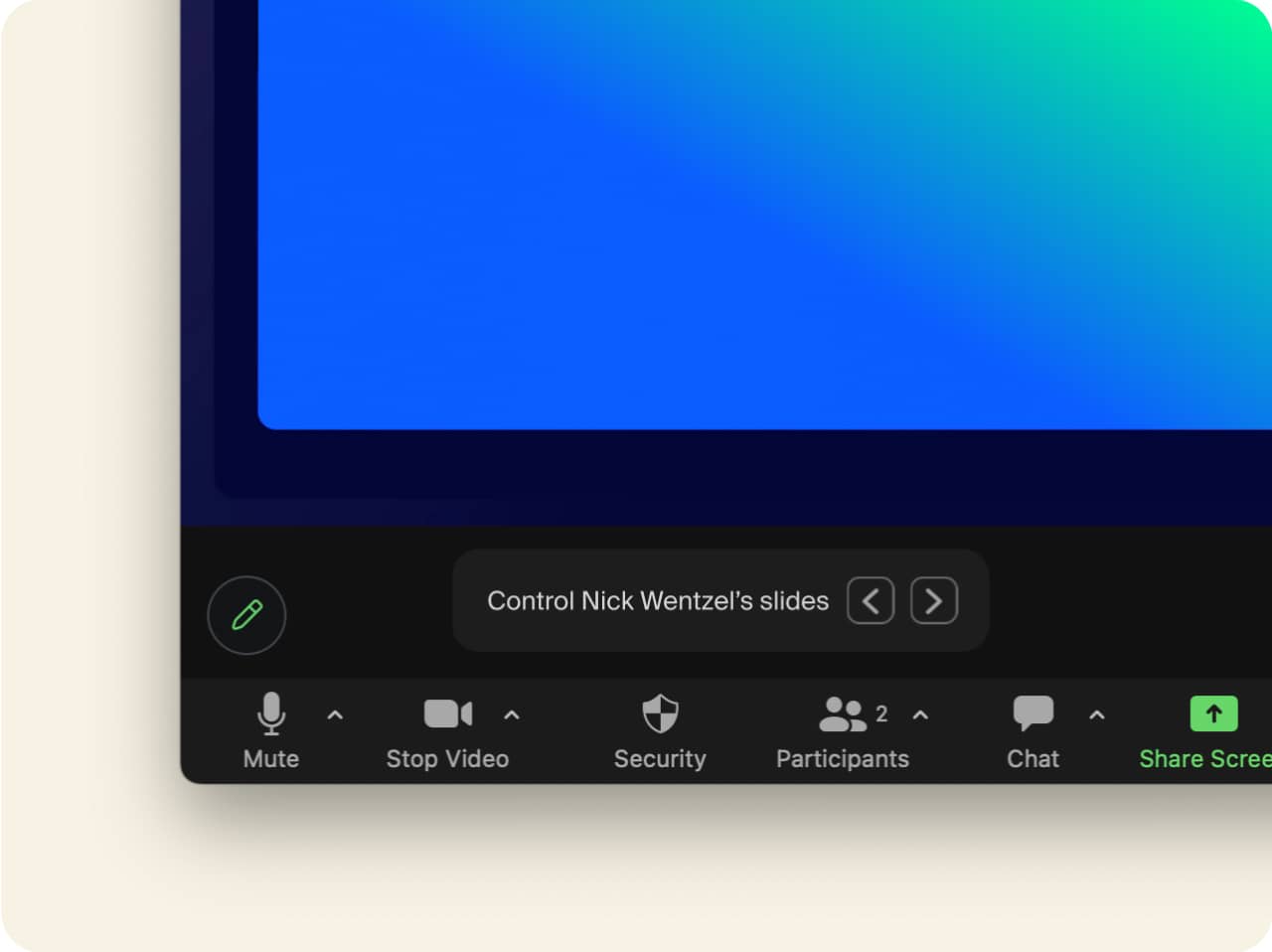
Riunioni online più produttive
Grazie alla possibilità di condividere lo schermo durante le riunioni, consenti ai partecipanti la possibilità di vedere in tempo reale ciò che stai descrivendo, eliminando la necessità di condividere i file o di cercarli fra le e-mail. Questo migliora notevolmente la produttività delle riunioni, riducendo al contempo i problemi nell’esperienza utente e contribuendo a ottenere il massimo dal tempo dedicato alle riunioni.
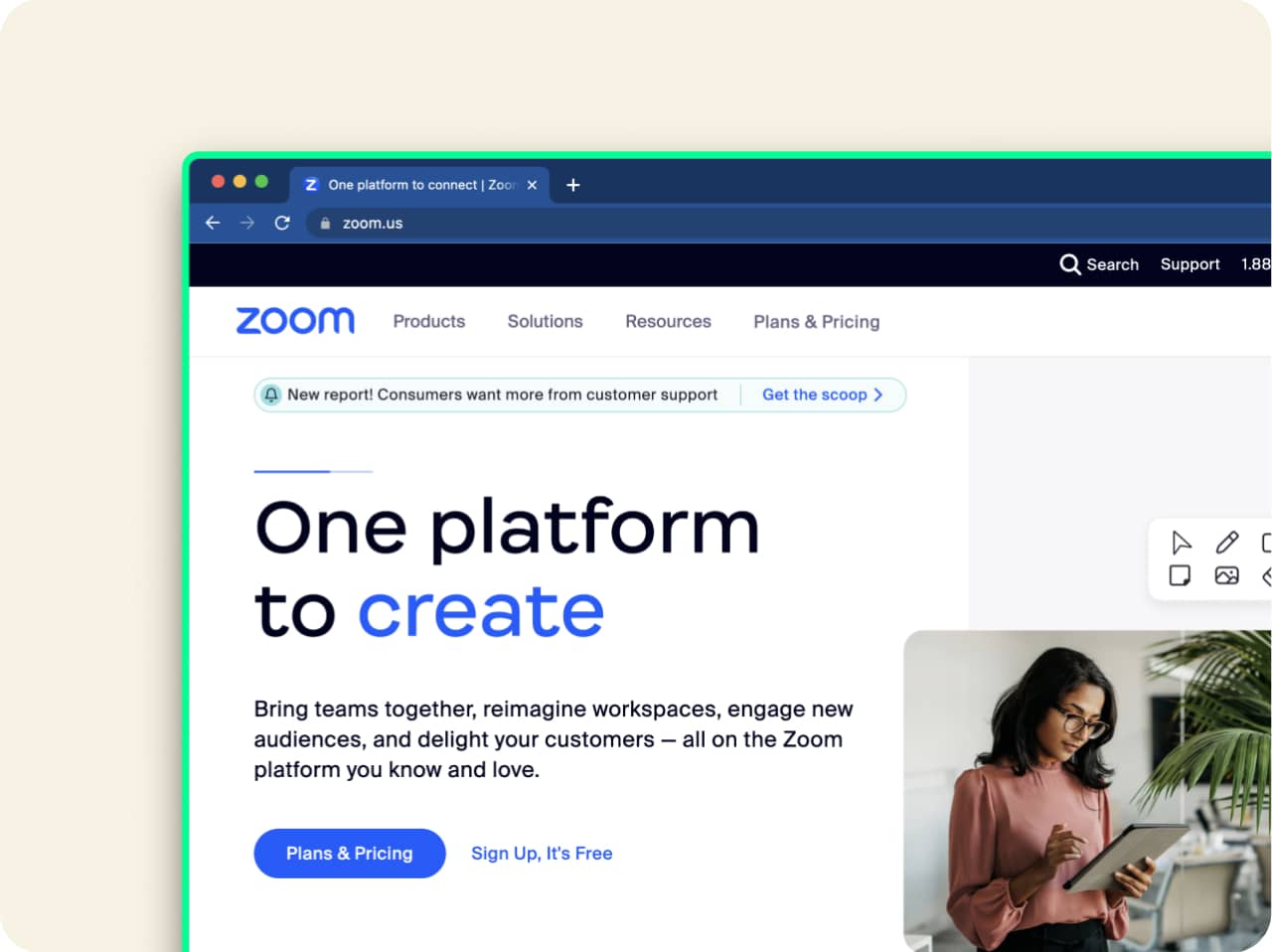
Personalizza la tua esperienza di condivisione schermo
Zoom, inoltre, offre diverse opzioni aggiuntive di condivisione schermo per consentire ai nostri clienti un’esperienza dinamica e personalizzabile. Le opzioni comprendono:
-
Limitazione dei fotogrammi al secondo durante la condivisione schermo
La limitazione dei fotogrammi al secondo durante la condivisione schermo consente di utilizzare questa funzionalità anche agli utenti che non soddisfano i requisiti di larghezza di banda.
-
Contenuti condivisi in evidenza
Intorno ai contenuti condivisi si visualizza una cornice verde, rendendo più facile l’identificazione dello schermo condiviso.
-
Condivisione solo della finestra di un'app selezionata
Condividi il contenuto di un’applicazione selezionata sullo schermo, tutelando la tua privacy e impedendo ai partecipanti di vedere gli altri contenuti sullo schermo.
-
Modalità acquisizione schermo
Quest’opzione ti permette di scegliere come acquisire lo schermo che preferisci, per consentire un’ottima esperienza a te e ai tuoi partecipanti.
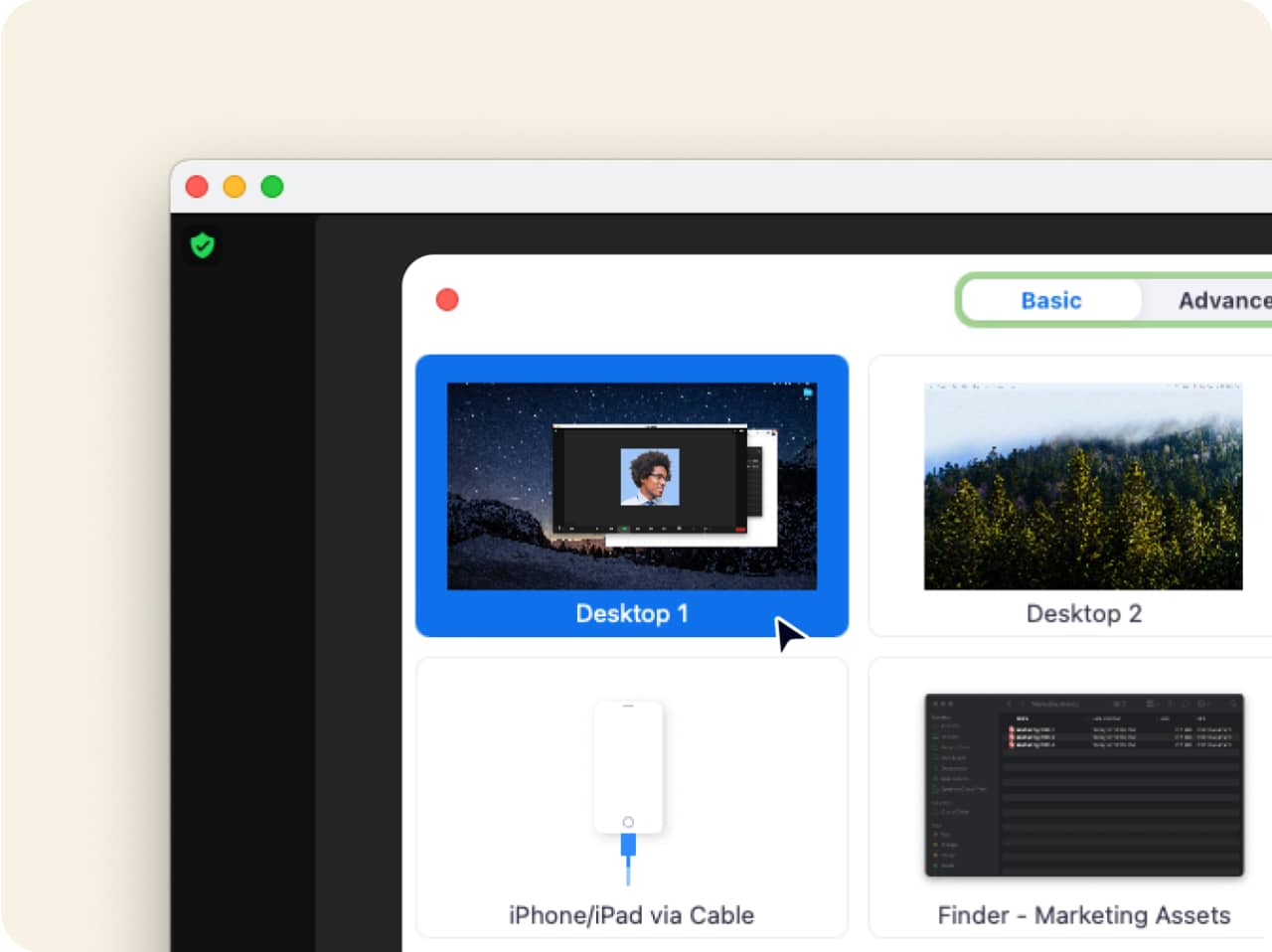
Consigli per la condivisione schermo
Nonostante la condivisione schermo su Zoom sia semplice, ci sono alcuni consigli che possono aiutarti a ottenere la migliore esperienza possibile:
-
Seleziona lo schermo corretto
Se hai diversi schermi, assicurati di selezionare quello corretto con il contenuto scelto, in modo da proteggere la tua privacy e semplificare la riunione.
-
Controlla le impostazioni di condivisione schermo
Se sei l’organizzatore della riunione, assicurati di personalizzare le impostazioni di condivisione schermo per adattarle alle tue esigenze. Le impostazioni comprendono l’abilitazione dei partecipanti alla condivisione schermo, la disabilitazione della possibilità di annotare i contenuti condivisi e la revisione delle impostazioni di acquisizione schermo da parte dei partecipanti.
-
Prepara il materiale prima della riunione
Assicurati che i contenuti che vuoi condividere siano pronti prima dell’inizio della riunione, su un browser web o accessibili dal desktop, in modo da non doverli cercare durante la riunione.
Iscriviti per una dimostrazione gratuita del prodotto con uno specialista Zoom e potrai vedere come la condivisione schermo può trasformare la tua esperienza di riunione!
Domande frequenti
Per condividere lo schermo durante una riunione, devi aver attivato l’opzione nelle impostazioni. Per abilitare la condivisione schermo:
- Accedi al tuo Account Zoom su zoom.us/signin.
- Clicca su Impostazioni e vai alla scheda Riunioni.
- Scorri in basso fino alla sezione Riunione (Basic)
- Attiva l’opzione per condividere lo schermo
Nelle impostazioni puoi anche scegliere se consentire la condivisione schermo solo all’organizzatore o a tutti i partecipanti. Se desideri condividere lo schermo durante una riunione ma non puoi, hai anche la possibilità di chiedere all’organizzatore di concederti l’autorizzazione per la condivisione dello schermo.
È sicuro condividere lo schermo durante una riunione Zoom; tuttavia, per bloccare i partecipanti indesiderati ed evitare che annotino i contenuti condivisi o condividano i propri, devi necessariamente proteggere la riunione. Ecco come puoi promuovere un’esperienza sicura ed efficace di riunione Zoom:
- Abilita le impostazioni di sicurezza di Zoom. Puoi trovare le funzionalità e le opzioni di sicurezza di Zoom nella scheda Impostazioni del profilo o nell’icona Sicurezza della barra degli strumenti della riunione. Da qui puoi gestire la condivisione dello schermo, disabilitare la possibilità dei partecipanti di annotare i contenuti condivisi e controllare le impostazioni di acquisizione del tuo schermo.
- Non condividere pubblicamente il link della riunione. Condividi il link della riunione solo con i partecipanti previsti. La condivisione pubblica del link della riunione può consentire l’ingresso alla riunione a persone senza permesso.
- Autorizza solo agli utenti iscritti o con dominio verificato. Quando pianifichi una riunione, puoi richiedere ai partecipanti di iscriversi con e-mail, nome e domande personalizzate. Puoi anche limitare l’ingresso alla riunione solo agli utenti che hanno un dominio e-mail specifico.
Non dimenticare di iscriverti a una dimostrazione del prodotto con uno specialista Zoom. Vedrai come le funzionalità come la condivisione dello schermo (e molte altre!) possono contribuire a creare esperienze di riunione efficaci, dinamiche e produttive.
Quando inizi a condividere lo schermo, vedrai una piccola barra degli strumenti all’interno della schermata condivisa che contiene le opzioni della riunione e le opzioni di condivisione dello schermo come Interrompi condivisione, Annota e Nuova condivisione.
Sotto la barra degli strumenti c’è il pulsante rosso Interrompi condivisione: basta fare clic su questo pulsante per interrompere la condivisione dello schermo.